Vos Conteneurs¶
La page Containers permet d’accéder aux environnements applicatifs mis à disposition par votre organisation. .. jinja:
Vous pouvez filtrer les conteneurs par organisation et par groupe à l’aide du panneau latéral gauche.
Chaque conteneur est isolé et peut héberger une application ou un service.
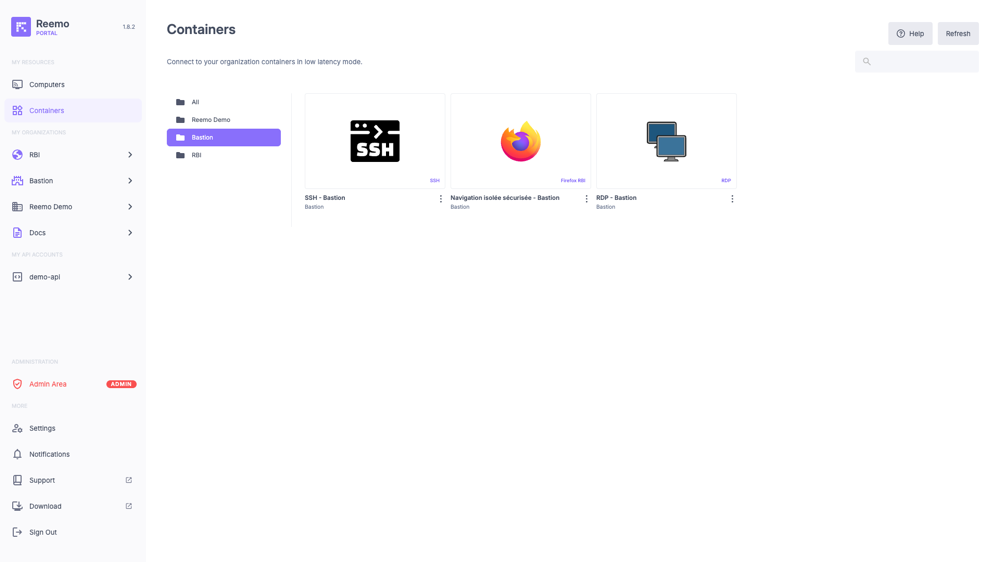
Chaque carte de conteneur affiche :
Icône : Logo de l’application ou du service associé (ex. Chrome, Firefox, LibreOffice).
Nom du conteneur : Intitulé défini pour ce conteneur (ex. Chrome Docs).
Organisation : Nom de l’organisation d’où provient le conteneur.
Dernier accès : Date et heure de la dernière utilisation.
Nom de l’image (en bas à droite) : Image sous-jacente utilisée pour exécuter le conteneur.
En cliquant sur le menu (⋮), deux options supplémentaires sont disponibles :
Install shortcut : Permet de créer un raccourci (PWA) pour lancer directement le conteneur depuis votre bureau.
Reinit Container : Détruit le conteneur. Cette action est utile si le conteneur plante, afin de le relancer immédiatement sans attendre son expiration automatique.
Note
Les conteneurs sont liés à votre organisation. Vous ne verrez que ceux auxquels vous avez été explicitement autorisé à accéder.